推薦系統(tǒng)下載分類: 最新Windows10系統(tǒng)下載 最新Windows7系統(tǒng)下載 xp系統(tǒng)下載 電腦公司W(wǎng)indows7 64位裝機(jī)萬能版下載
正版win7系統(tǒng)重裝圖文詳細(xì)教程
發(fā)布時間:2021-12-10 文章來源:深度系統(tǒng)下載 瀏覽:
|
系統(tǒng)軟件是指控制和協(xié)調(diào)計算機(jī)及外部設(shè)備,支持應(yīng)用軟件開發(fā)和運(yùn)行的系統(tǒng),是無需用戶干預(yù)的各種程序的集合,主要功能是調(diào)度,監(jiān)控和維護(hù)計算機(jī)系統(tǒng);負(fù)責(zé)管理計算機(jī)系統(tǒng)中各種獨(dú)立的硬件,使得它們可以協(xié)調(diào)工作。系統(tǒng)軟件使得計算機(jī)使用者和其他軟件將計算機(jī)當(dāng)作一個整體而不需要顧及到底層每個硬件是如何工作的。 現(xiàn)在網(wǎng)上關(guān)于正版win7系統(tǒng)重裝教程是各式各樣的,很多電腦小白用戶在選擇正版win7系統(tǒng)重裝教程的時候,都糾結(jié)正版win7系統(tǒng)重裝哪一種比較好用又合適呢?那么結(jié)合大家的實際,小編就把整理好的最詳細(xì)最實用的正版win7系統(tǒng)重裝教程推薦給大家。  工具/原料 首先下載onekey ghost軟件。 下載windows7系統(tǒng)鏡像。 1.下載onekey ghost (下載時請選擇普通下載)和Windows 7系統(tǒng)鏡像(注意:兩個都要保存在D盤) 注意:由于Win7系統(tǒng)鏡像文件比較大,所以下載的時候會讓你先下載一個百度云管家,安裝云管家后再點擊網(wǎng)頁上的下載,然后才會用云管家下載Win7鏡像。 不用擔(dān)心這個百度云管家的問題,當(dāng)個下載工具就行,重裝后就沒有了。 2.打開Onekey ghost ,不需要做任何設(shè)置 3. 選擇還原分區(qū),在GHO WIM ISO映像路徑選擇剛下載的Windows7.GHO,如圖  4 .在下方選擇還原到C盤(注意:是點擊下面的C盤一下,點擊之后會變成藍(lán)色的),如圖 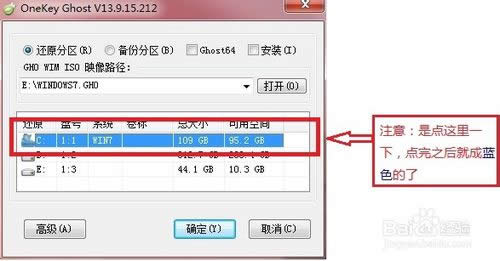 5. 然后點擊確定,會提示是否重啟,選擇是,接下來電腦將重啟 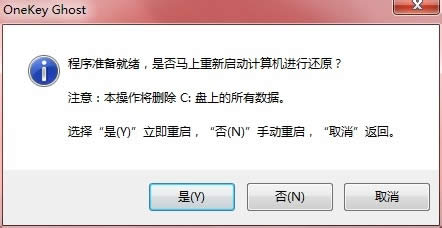 6 .接下來,電腦將會重新啟動,進(jìn)入如下圖界面,請耐心等待,進(jìn)度條走完后,Windows會自動安裝,什么都不需要做,等進(jìn)入桌面后,系統(tǒng)重裝完成。 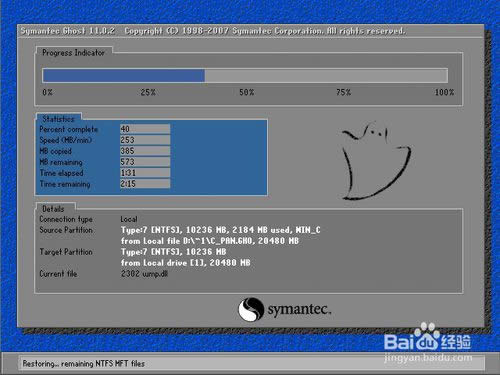 注意事項 下載的Onekey Ghost和windows7系統(tǒng)鏡像要保存在D盤 重裝過程中(主要是第六步走進(jìn)度條時),請保證不要斷電。 備份重要的資料 正版win7系統(tǒng)重裝教程內(nèi)容介紹到此就結(jié)束了,如果大家覺得小編提供的正版win7系統(tǒng)重裝教程對你們有用的話,就可以把正版win7系統(tǒng)重裝教程給收藏起來,或許當(dāng)別人有需要重裝系統(tǒng)win7的時候,你可以拿出來幫助到別人哦!助人為樂就是那么快樂! 系統(tǒng)軟件一般是在計算機(jī)系統(tǒng)購買時隨機(jī)攜帶的,也可以根據(jù)需要另行安裝。 |


